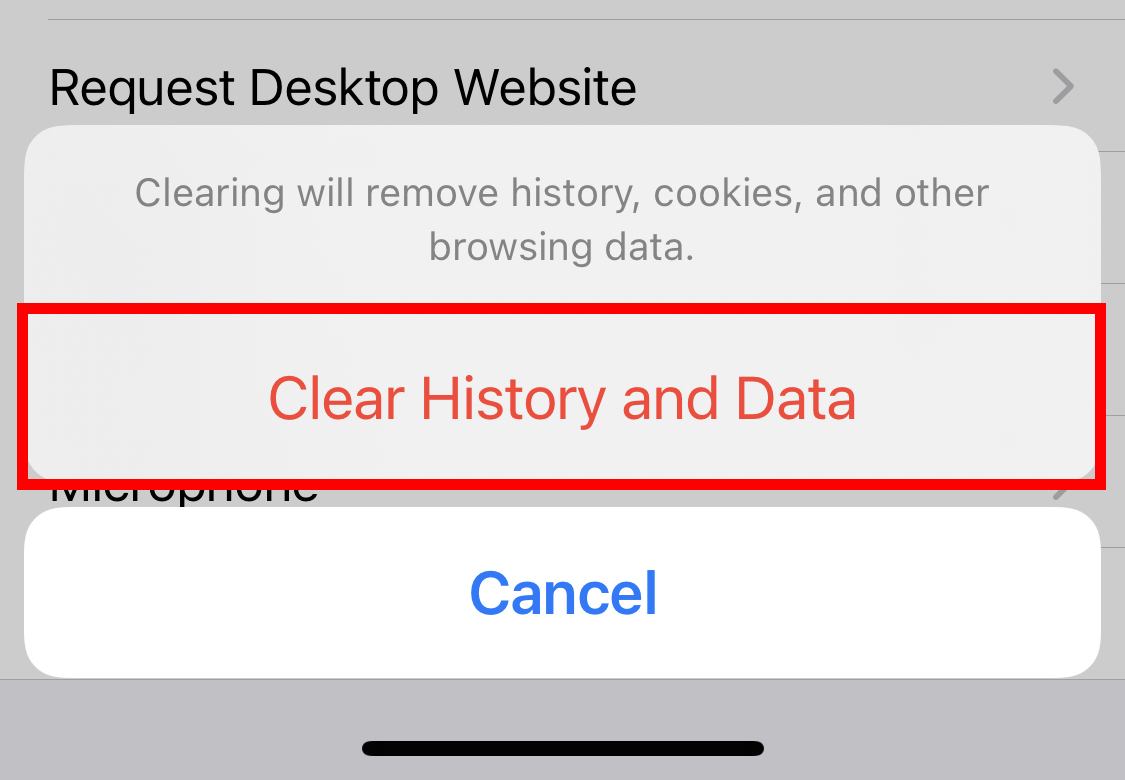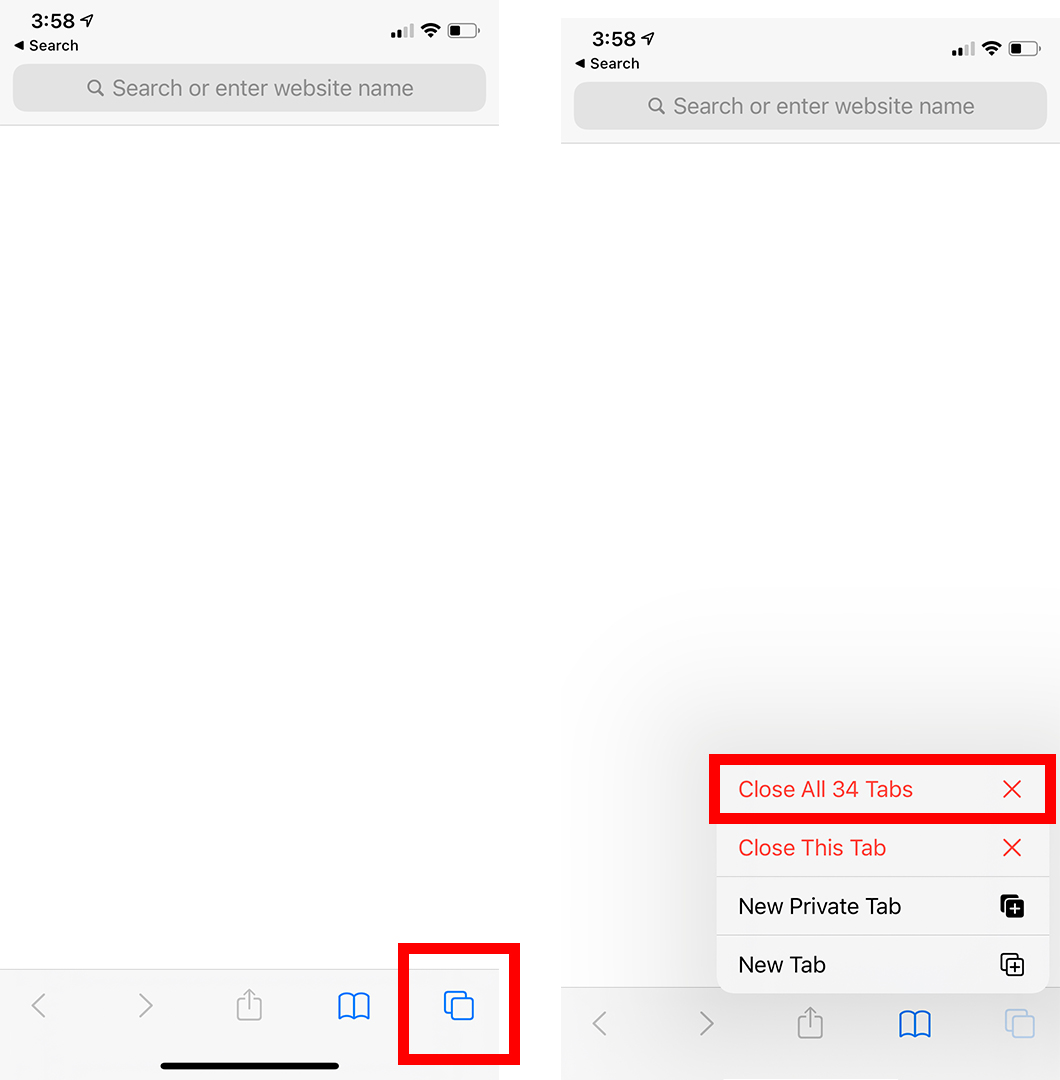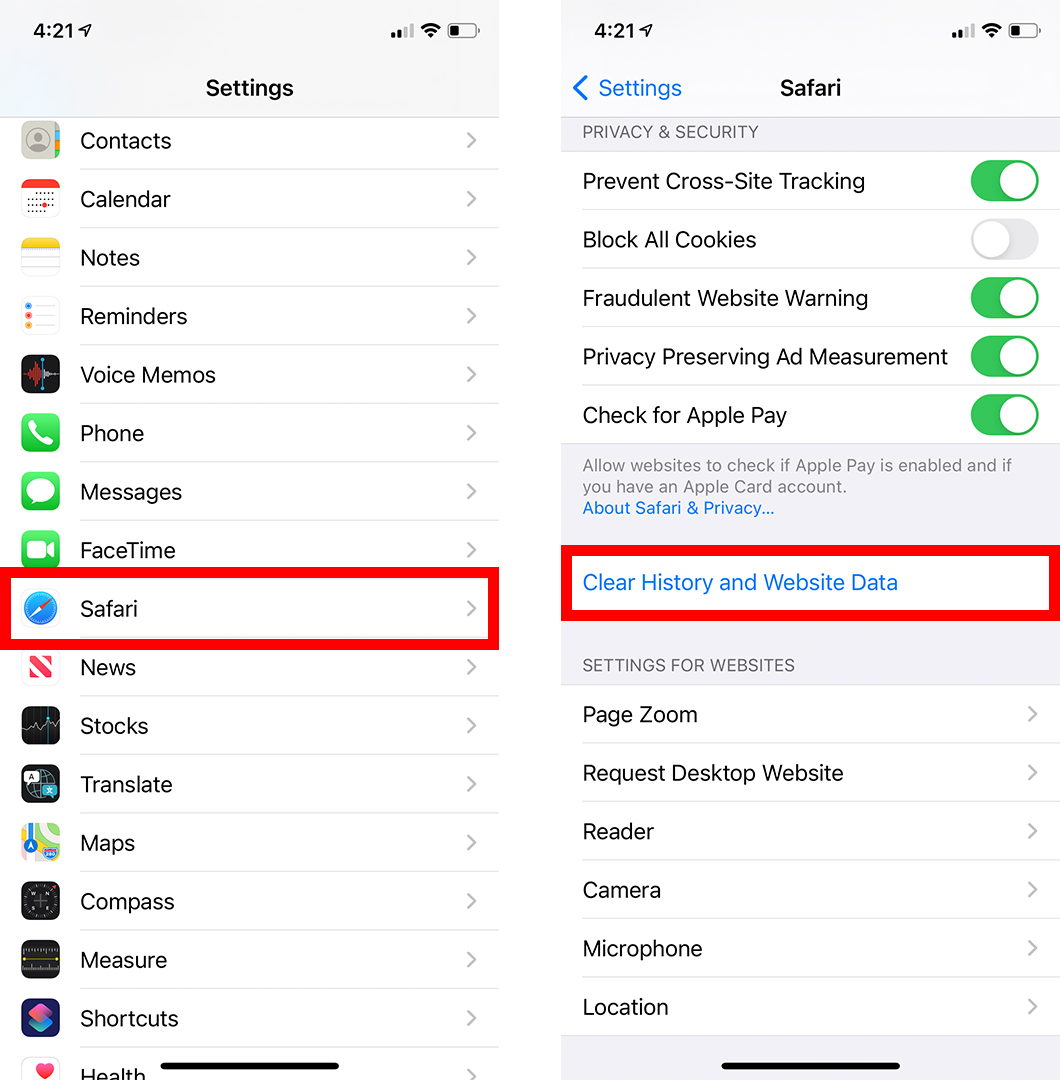在 Safari 中打開太多標籤會顯著降低 iPhone 的速度。 但是,一一關閉所有標籤可能會令人生畏。 以下是如何在 iPhone 上一次快速關閉所有打開的 Safari 標籤頁,即使不打開 Safari 應用程序也是如此。
主題涵蓋
顯示
如何關閉 iPhone 上的所有 Safari 標籤頁
要關閉 iPhone 或 iPad 上的所有 Safari 選項卡,請打開 Safari 應用程序並點擊並按住切換按鈕 標籤 屏幕右下角有兩個重疊的方塊。 最後,點擊 關閉所有標籤 XX 確認。
- 打開一個應用程序 蘋果瀏覽器 在您的 iPhone 或 iPad 上。 要找到該應用程序,請轉到 iPhone 的主屏幕並從屏幕中間向下滑動。 然後輸入 蘋果瀏覽器 在搜索欄中選擇應用程序。
- 然後按住 . 圖標 切換標籤。 看切換圖標 標籤 作為屏幕右下角的兩個重疊方塊。
- 接下來,選擇 關閉所有標籤 XX .
- 最後,點擊 關閉所有標籤 XX .
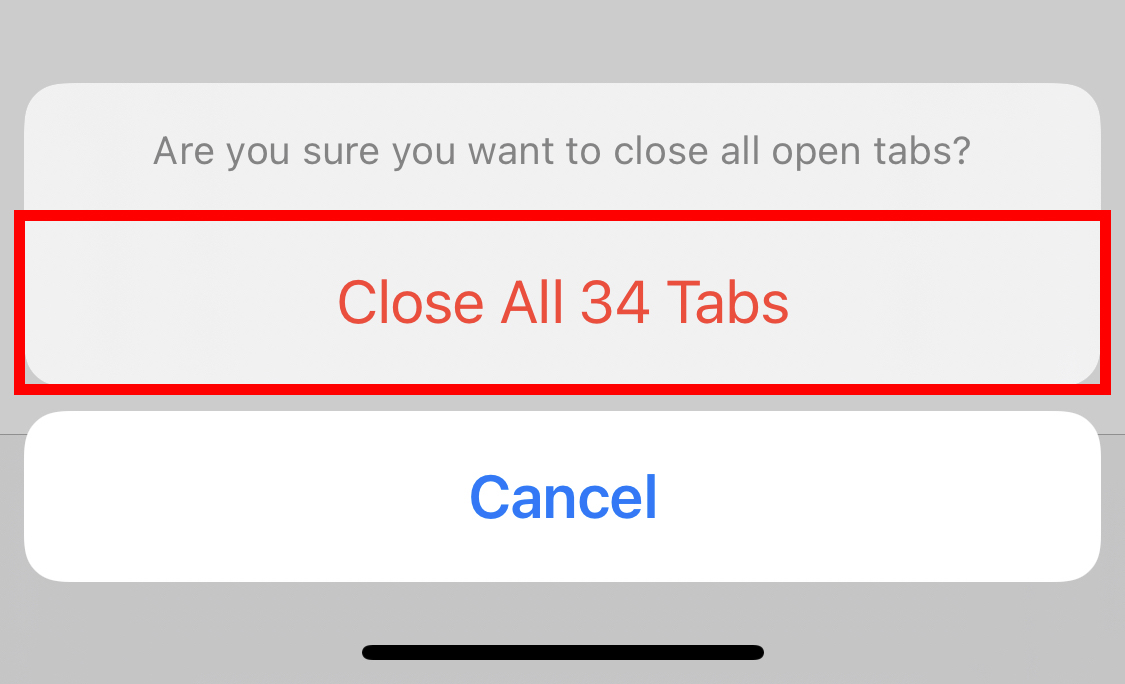
如何關閉選項卡更換器頁面中的所有選項卡
您還可以在切換選項卡頁面上關閉所有打開的 Safari 選項卡。 您所要做的就是打開 Safari 應用程序並點擊切換圖標 標籤 在屏幕的右下角。 然後按住 完成了 並選擇 關閉所有標籤 XX 在彈出窗口中。
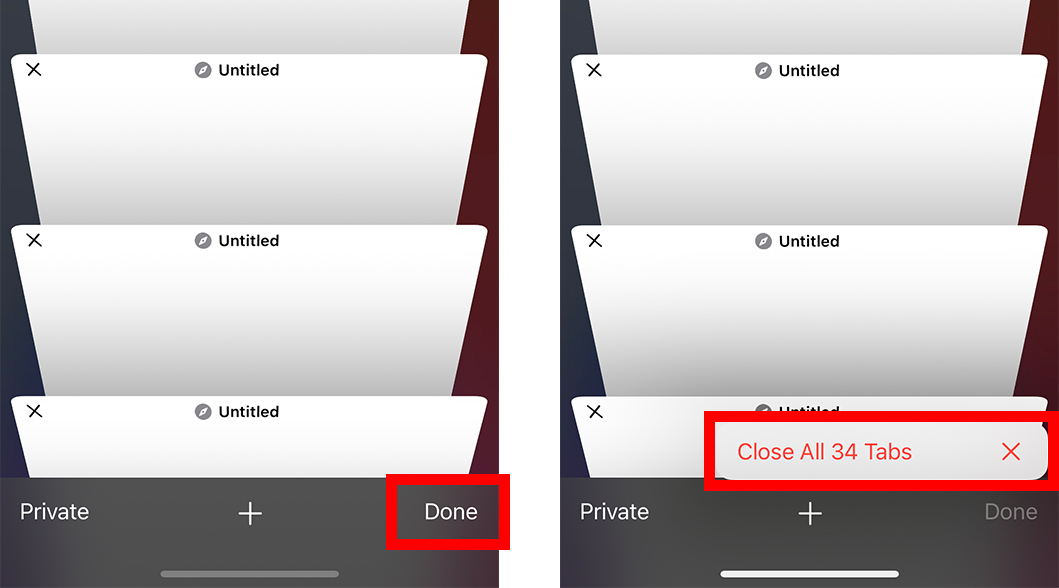
如何使用“設置”應用關閉所有選項卡
關閉所有 Safari 選項卡 在您的 iPhone 上,您可以打開一個應用程序 設置 並向下滾動並選擇 蘋果瀏覽器 . 然後向下滾動並點擊 清除歷史記錄和位置數據。 最後,點擊 清除歷史記錄和數據 .
- 在 iPhone 上打開“設置”應用。
- 然後按 在 Safari 上 . 您必須向下滾動一點才能找到選項 蘋果瀏覽器 .
- 接下來,選擇 清除歷史記錄和網站數據 . 您會在“設置”頁面的底部附近找到它 蘋果瀏覽器 。
- 最後,點擊 清除歷史記錄和數據 . 下次打開 Safari 時,所有選項卡都將關閉。